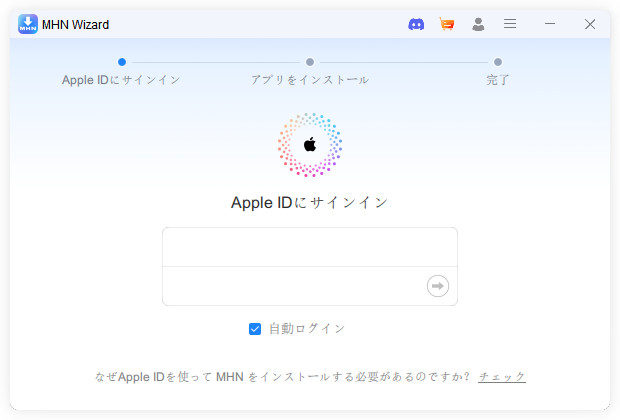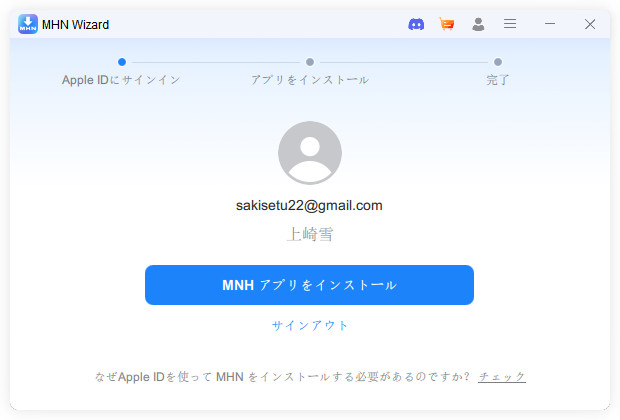【MHN Wizard】モンハンnowの位置偽装ができない時の最新対策まとめ
こんにちは!モンスターハンターNowで位置偽装ができなくなって困っていませんか?この記事ではその原因と対策について詳しく解説します。実は最近、モンハンnowで位置偽装ができないという報告が増えていて、なぜモンハンNowの位置偽装が使えなくなったのか、多くのプレイヤーが困惑しています。

ここでは、モンスターハンターNowで位置偽装ができない理由や、モンハンNowで位置偽装ができない時の具体的な対策方法を紹介していきます。最新のモンハンNow位置偽装対策について知識を深めておけば、ゲームをより一層快適に楽しめること間違い無しです。他のプレイヤーよりも有利にプレイできるので、ぜひこの機会に押させておきましょう!
Part 1、モンハンNowで位置偽装が出来なくなった原因は?
原因1、公式アップデートによる位置偽装対策の強化
モンハンNowの公式アップデートにより、位置偽装対策が強化される場合があります。多くの場合、位置情報の不正な操作を検出するための新しいアルゴリズムやセキュリティ機能が導入され、位置偽装が以前よりも困難になってしまいます。
原因2、ネットワークエラー 6-4の発生
位置偽装を試みると、ネットワークエラー6-4が発生するケースがあります。このエラーは、モンハンNowのサーバーが異常な位置情報を検出した際に発生することがあり、位置偽装の成功を妨げる原因の一つです。
原因3、不自然な移動速度の検出
モンハンNowでは、プレイヤーの移動速度を監視する機能が強化されました。不自然に速い移動速度や急激な位置変化を検出すると、位置偽装の可能性があると判断され、ゲーム内でのアクションが制限されることがあります。
原因4、開発者モードの利用検出
スマートフォンの開発者モードを利用して位置偽装を行うプレイヤーに対しても対策が取られています。開発者モードの利用が検出されると、ゲームの動作が制限される場合があります。
原因5、一部の位置偽装アプリの互換性
モンハンNowのアップデートにより、一部の位置偽装アプリとの互換性が失われました。これにより、従来の位置偽装アプリが正常に機能しなくなり、位置偽装が難しくなっています。
Part 2、モンハンNowの位置偽装ができない時の最新対策【iOS18にも対応】
対策1、最新のモンハンnow 位置偽装アプリを使用する
最もオススメなのは位置偽装ツールであるPoGoskill MHN Wizardを使う方法です。モンハンNowの位置偽装専用のツールであるPoGoskill MHN Wizardは、PoGoskillと組み合わせて使用することで、モンハンNowでも位置情報の変更ができるようになるんです!では、PoGoskill MHN Wizardの機能や使い方を見ていきましょう。
PoGoskill MHN Wizardのオススメ機能
- [テレポートモード]
- [2スポットモード]
- [マルチスポットモード]
- [ジョイスティックモード]
PoGoskill MHN Wizardの操作手順
-
Step 1はじめに、PoGoskill MHN Wizardの公式サイトから、対応するOS向けのパッケージをダウンロードしてインストールします。アプリケーションを起動し、Apple IDでサインインします。

-
Step 2画面の指示に従ってiPhoneをPCに接続し、「MHNをインストール」のオプションを選択します。続いて、画面指示に従いiPhoneで「開発者モード」を有効にします。

-
Step 3次に、公式サイトからPoGoskillをダウンロードし、アプリを起動し、画面の指示に従ってiPhoneとPCを接続します。

-
Step 4ツール上の地図をクリックするか、左上の検索バーに移動先の地名や住所を入力し、「変更開始」をクリックすると、位置情報が変更されます。

対策2、インターネット接続を確保する
位置情報の正確性を確保するために、安定したインターネット接続を使用してください。ネットワークエラーや通信の不安定さが位置偽装の原因になることがあります。
Wi-Fi接続:
- 「設定」アプリを開けます。
- 「Wi-Fi」をタップします。
- 利用可能なネットワークの中から接続したいWi-Fiを選び、パスワードを入力して「接続」をタップします。
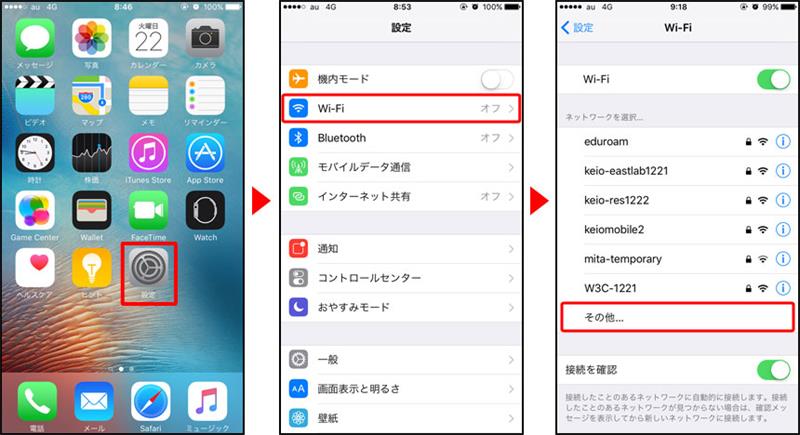
モバイル通信接続:
- 「設定」アプリを開けます。
- 「モバイル通信」をタップします。
- モバイル通信がオンになっていることを確認します。
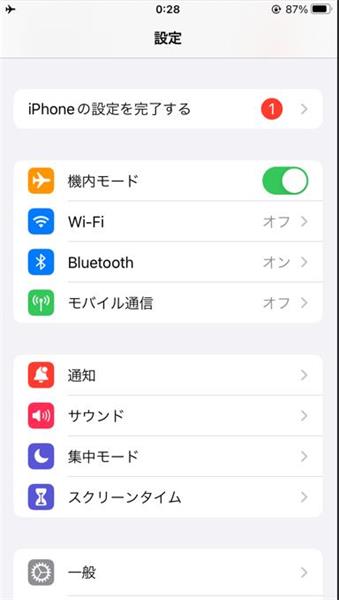
対策3、モンハンnowアプリを再起動する
一時的なバグやエラーが原因で位置偽装ができない場合、モンハンNowアプリを完全に終了し、再起動することで問題が解消されることがあります。アプリを再起動してみてください。
- ホームボタンがある場合は、ホームボタンをダブルクリックします。ない場合は、画面下から上にスワイプします。
- アプリの一覧からモンハンNOWを見つけます。
- アプリを上にスワイプして終了します。
- ホーム画面に戻り、モンハンNOWアプリを再度タップして起動します。
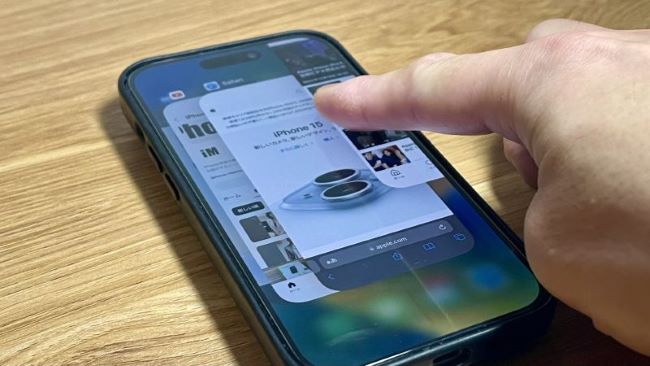
対策4、お使いのデバイスを再起動する
端末自体の問題が位置偽装の原因となっている場合、スマートフォンやタブレットを再起動することで解決することがあります。再起動後に再度モンハンNowを起動してみてください。
iPhone X以降:
- サイドボタンと音量ボタンのいずれかを同時に長押しします。
- スライダーが表示されたら、「電源オフ」をスライドします。
- 数秒待ってから、再度サイドボタンを長押ししてAppleロゴが表示されるまで待ちます。
iPhone 8以前:
- サイドボタン(または上部ボタン)を長押しします。
- スライダーが表示されたら、「電源オフ」をスライドします。
- 数秒待ってから、再度サイドボタンを長押ししてAppleロゴが表示されるまで待ちます。

対策5、MH Now公式サイトの最新情報を確認する
モンハンNowの公式サイトや公式Twitterなどで、最新の情報やアップデート内容を確認しましょう。位置偽装に関する新たな対策やアナウンスがあるかもしれません。
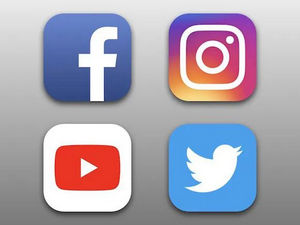
Part 3、モンハンナウ位置偽装ができない問題についての質問
質問1、モンスターハンターNowで位置情報を偽装するには?
モンスターハンターNowで位置情報を偽装する方法は、最近のセキュリティ強化により困難になっています。PoGoskillなど、モンハンNow用の対策が取られているツールの使用がオススメです。
質問2、モンハンNowでGPS Joystickが使えないのですが?
モンハンNowではGPS Joystickなどの位置偽装ツールが検出されると、使用が制限される場合があります。最新のアップデートでは、より厳しいセキュリティ措置が導入されているため、これらのツールを使用するとエラーが発生することがあります。
質問3、モンハンNowの位置情報偽装はバレますか?
モンハンNowの位置情報偽装は、新しいセキュリティ機能により比較的早期に検出されることがあります。バレると、ゲーム内での制限やアカウントの停止などの措置が取られる可能性があります。
質問4、AnyToがモンハンNowで使えなくなった場合の対策は?
AnyToなどの位置偽装アプリがモンハンNowで使用できない場合、PoGoskillなど代替となるツールの使用を検討しましょう。また、公式サイトやコミュニティで提供される最新情報を確認することも大切です。
Part 4、モンハンナウ位置偽装のデメリットと危険性
モンハンナウでの位置偽装には、便利な反面、アカウントの停止や制限といった重大なデメリットが伴います。デメリットと危険性を考慮した上でのプレイを心がけましょう。
- ゲームバランスの崩壊: 他のプレイヤーに対して不公平になるため、ゲーム体験が損なわれます。
- アカウントのリスク: 偽装行為が発覚した場合、アカウント停止やBANのリスクがあります。
- セキュリティリスク: 位置偽装アプリやツールを使用すると、個人情報が漏洩する危険性があります。
- 詐欺やウイルス: 非公式なツールをダウンロードすることで、マルウェアに感染する可能性が高まります。
- コミュニティの信頼喪失: 他のプレイヤーとの信頼関係が崩れ、コミュニティでの評判が悪くなることがあります。
まとめ
ということでこの記事では、モンハンNowでの位置偽装について詳しく説明してきました。位置偽装できない原因やその対処法がおわかりいただけたかと思います。特に本記事でご紹介したPoGoskill MHN WizardはモンハンNowでもばっちりと位置変更してくれるので、この機会にぜひ活用してみてくださいね!
以上「【MHN Wizard】モンハンnowの位置偽装ができない時の最新対策まとめ」に関する記事でした。それでは素敵なモンハンライフをお送りください!
Monster Hunter Nowで瞬時にGPS位置を世界中のどこにでも偽装することで、武器をアンロックし、モンスターを容易に倒すことができます。